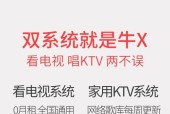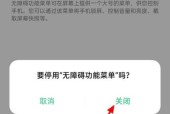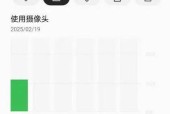新主机到家后显卡安装步骤是什么?安装显卡时需要注意什么?
- 电脑知识
- 2025-05-26
- 6
- 更新:2025-05-09 18:05:31
当您购买了新的高性能显卡并期待在新主机上体验极致的图形渲染时,正确安装显卡就变得至关重要。本文将为您详细描述新主机到家后显卡安装的步骤,并提醒您在安装过程中需要注意的事项,确保您顺利完成安装并安全地享受游戏和其他图形密集型应用。
显卡安装前的准备工作
在动手安装显卡之前,先确保您的新显卡、主机箱、电源供应器(PSU)和必要的螺丝等配件均在手边,并且已经仔细阅读了显卡和主机箱的说明书。应确保您的电源足够强大,并且具有为新显卡提供独立供电的能力。

开篇核心突出:显卡安装步骤与注意事项
显卡安装看似简单,但若没有适当准备,可能会导致硬件损坏或系统不稳定。以下步骤和提示将引导您顺利完成显卡安装,保护您的投资。

详细安装步骤
1.关闭主机并断开电源
关闭您的计算机,并断开电源,确保主机箱内没有任何剩余电量。出于安全考虑,最好佩戴防静电手环或经常触摸金属物体以释放静电。
2.打开主机箱
使用螺丝刀打开主机箱侧面板,露出内部结构,以便您能够接触到主板和PCIe插槽。
3.安装显卡支架(如有必要)
某些显卡或主板设计需要在机箱内部安装显卡支架。请根据说明书上的指南安装支架。
4.找到正确的PCIe插槽
大多数主板都有多个PCIe插槽,但并非所有插槽都支持新显卡。通常,主板上位置最接近CPU的PCIe插槽为首选。插槽通常标记为“PCIex16”。
5.拆下显卡保护盖(如有)
有的显卡带有保护盖,用于保护显卡接口在运输过程中不受损害。确保在安装前拆掉它。
6.插入显卡
对准PCIe插槽,平稳地将显卡插进去,直到它完全固定在主板上。确保显卡与插槽紧密结合,没有任何翘曲。
7.安装显卡供电
如果显卡需要额外的电源连接,请确保从电源供应器的相应电源线连接显卡。请参照显卡和电源供应器的说明书,正确连接。
8.安装显卡到机箱
将显卡的固定螺丝穿过机箱的插槽,将显卡牢固地固定在机箱内。
9.关闭主机箱并连接电源
重新安装主机箱的侧面板,然后将电源线连接回主机。
10.首次启动和检查
连接显示器、键盘和鼠标后,重新开启电源。在首次启动时,您可能需要进入BIOS设置来确保系统识别到了新显卡,并启用其输出。

安装显卡时需要注意的事项
静电防护:在触摸任何硬件前,请确保自己已释放静电。
正确插拔:在安装显卡时,确保其与PCIe插槽正确对齐,避免损坏插槽或显卡的金手指。
螺丝稳固:确保显卡与机箱间连接稳固,但不要过度拧紧螺丝。
电源要求:确保您的电源供应器有足够的功率和必要的6pin或8pin显卡供电接口。
显卡驱动安装:系统首次启动后,不要忘记安装或更新显卡驱动程序。
显卡安装的常见问题
显卡与主板兼容性:不同代的PCIe接口可能存在不兼容问题,选择显卡时请确认其与您的主板兼容。
空间限制:确保您的机箱能够容纳新显卡,特别是对于大型双槽或三槽显卡。
散热问题:安装显卡后,确保散热系统能有效地进行工作,避免过热。
显卡的正确安装是保证计算机性能和稳定的基石。遵循上述步骤并注意相关事项,您可以轻松地在新主机上安装显卡,享受到更加流畅的游戏和图形体验。如果您在安装过程中遇到任何问题,不妨参考本文,或咨询专业人士帮助解决。